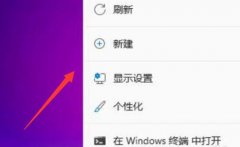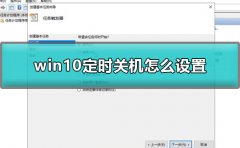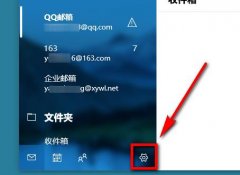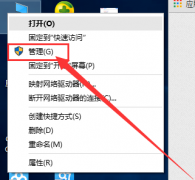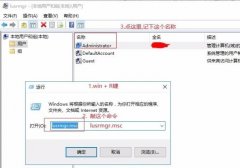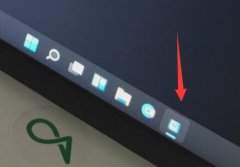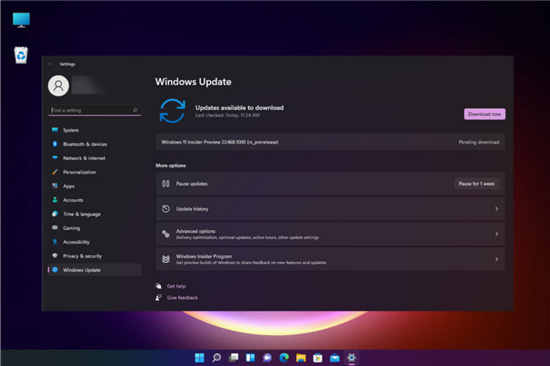很多小伙伴在使用电脑时都会选择将win10系统作为电脑中的默认操作系统,因为Win10系统中的功能十分的丰富,并且操作简单。在Win10系统中我们可以对电脑进行各种个性化设置。有的小伙伴在使用Win10系统时想要进行检测代理服务器设置,这时我们只需要进入Internet选项页面,然后在安全页面中打开“本地Intranet”下的“站点”选项,最后在弹框中勾选需要的设置并点击确定选项即可。有的小伙伴可能不清楚具体的操作方法,接下来小编就来和大家分享一下Win10系统检测代理服务器设置的方法。
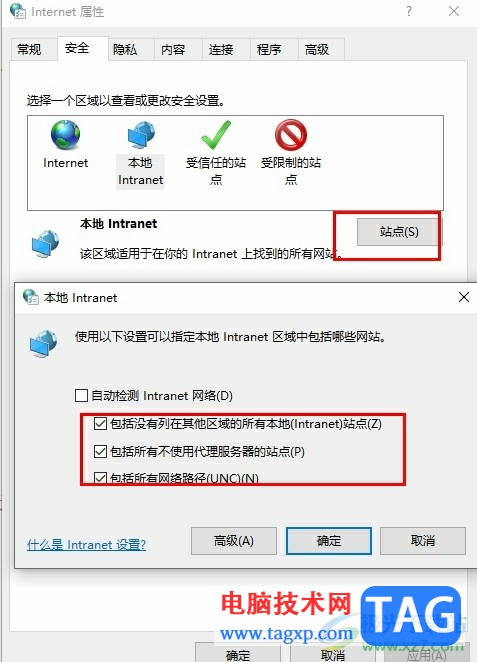
方法步骤
1、第一步,我们在桌面左下角点击打开开始按钮,然后在菜单列表中打开控制面板选项
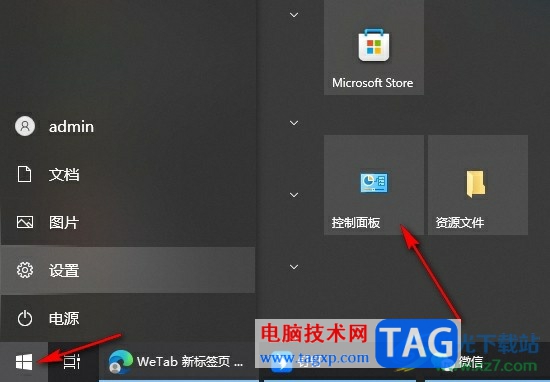
2、第二步,进入控制面板页面之后,我们在该页面中找到并打开“Internet选项”
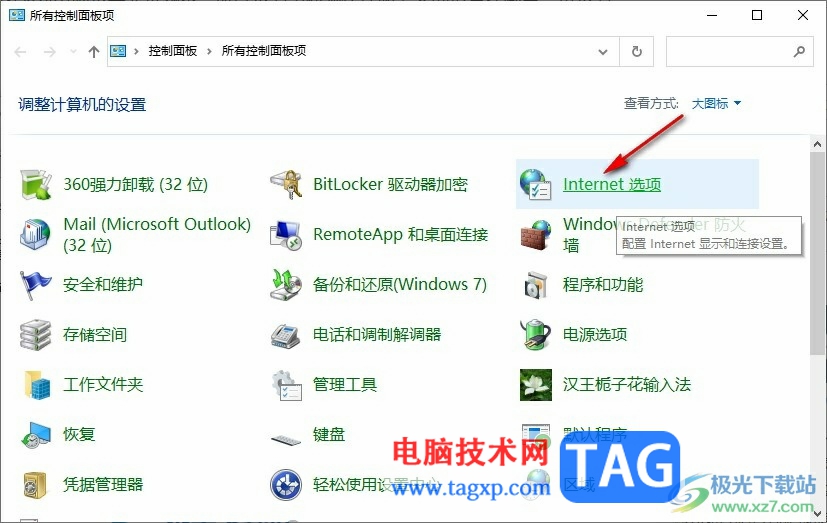
3、第三步,打开Internet属性弹框之后,我们在页面上方点击打开“安全”选项
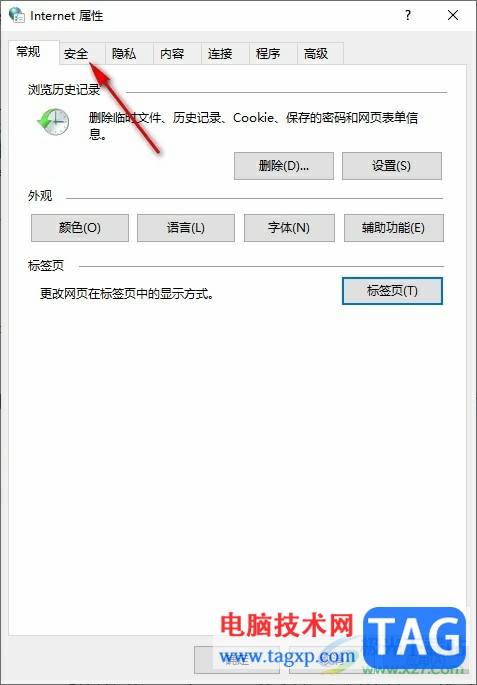
4、第四步,在安全页面中,我们先点击“本地Intranet”选项,再点击“站点”选项
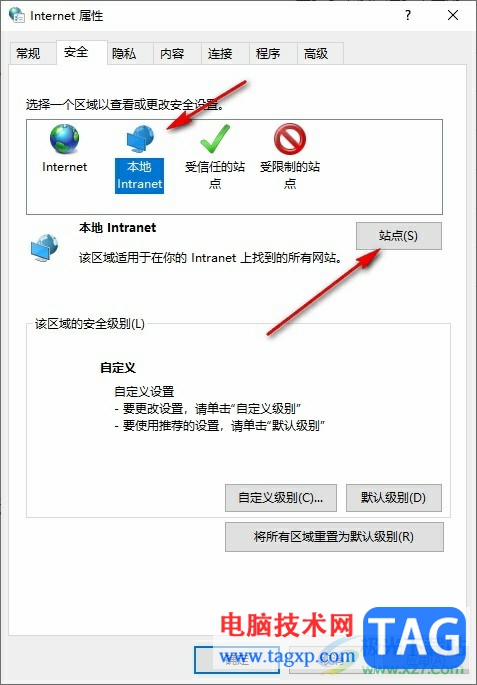
5、第五步,最后我们在本地Intranet弹框中勾选自动检测Intranet网络下的所有选项,然后点击确定选项即可
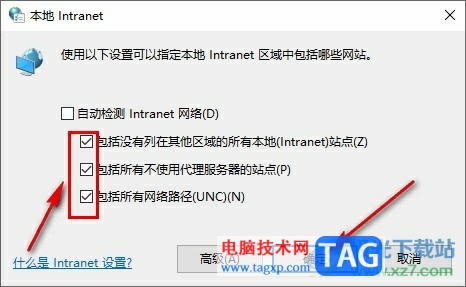
以上就是小编整理总结出的关于Win10系统检测代理服务器设置的方法,我们在电脑中打开Internet选项,然后在安全设置页面中先点击打开“本地Intranet”选项,再点击站点选项,最后在本地Intranet页面中勾选需要的选项并点击确定选项即可,感兴趣的小伙伴快去试试吧。